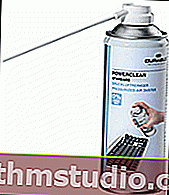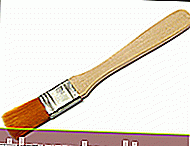So reinigen Sie einen Laptop von Staub: zu Hause, alleine & # x1f44c;
 Schönen Tag!
Schönen Tag!
Viele Wärme- und Überhitzungsprobleme in Ihrem Laptop werden durch Staub verursacht .
Wenn Sie es nicht rechtzeitig aus dem Kühler nehmen und die Lüftungsöffnungen nicht reinigen, wird die Luftzirkulation in Ihrem Gerätegehäuse unterbrochen, wodurch die Temperatur zu steigen beginnt ...
Wenn der Laptop zu überhitzen beginnt, können Sie dies im Allgemeinen am starken Summen der Kühler, der aus den Lüftungsschlitzen austretenden heißen Luft, dem häufigen Einfrieren, dem Neustart usw. erkennen.
? Hilfe!
Übrigens hatte ich bereits einen Artikel in meinem Blog darüber, wie man die Temperatur überprüft und wie man sie senkt.
Ich werde hinzufügen, dass es meiner Meinung nach bei vielen Laptop-Modellen (Hinweis: für die Sie nur die Schutzabdeckung von der Rückseite des Geräts entfernen müssen) recht einfach ist, den Staub zu Hause selbst zu reinigen, und die meisten durchschnittlichen Benutzer können damit umgehen.
Trotzdem gibt es Laptops, die an den Zahnrädern zerlegt werden müssen, um zum Kühlsystem zu gelangen (hier benötigen Sie mindestens ein wenig Erfahrung mit der Ausrüstung, andernfalls ist es besser, die Dienste zu nutzen und nicht 500-1000 Rubel zu sparen).
Im Allgemeinen werde ich in dem Artikel versuchen, im Detail zu überlegen, wie und was ... ?
Hinweis: Wenn für Ihren Laptop eine Garantie besteht, zerlegen Sie ihn nicht selbst (dies kann dazu führen, dass der Garantieservice verweigert wird).
Im Allgemeinen möchte ich Sie warnen, dass alles, was Sie wie unten beschrieben tun, auf eigene Gefahr und Gefahr geschieht! Es ist unmöglich, alle möglichen Nuancen und die gesamte Palette der Laptop-Modelle in einem Artikel vorherzusehen!
? Hilfe!
Möglicherweise finden Sie auch den Artikel zum Reinigen eines klassischen PCs von Staub - //ocomp.info/kak-pochistit-kompyuter-ot-pyili.html
* *
Reinigen Sie den Laptop von Staub
Was ist für die Arbeit erforderlich
Im Allgemeinen ist dies vielleicht das erste, mit dem Sie beginnen. Nichts, was fast jeder im Haus hat - wir werden es nicht brauchen.
- Schraubendrehersatz: Phillips und gerade. Es ist ratsam, beides zu haben, es ist nur möglich, wenn Sie die Laptop-Abdeckung entfernen - es stellt sich heraus, dass Sie auch einen anderen Schraubendreher benötigen. In einigen Fällen können Sie sogar mit einem normalen Küchenmesser auskommen.

Kleiner Schraubendrehersatz
- Wattestäbchen und Servietten. Wird benötigt, um die Schaufeln des Kühlers und des Kühlers zu reinigen. Die häufigsten, zum Beispiel Ohrohren, reichen aus. Kann in jeder Apotheke gekauft werden.

Wattestäbchen
- Staubsauger oder Druckluftbehälter. Es ist wünschenswert, dass der Staubsauger einen umgekehrten Modus hat. Eine Dose Druckluft kann einen Staubsauger ersetzen und ist in vielen Computergeschäften erhältlich. Die Kosten sind gering.
Übrigens kann das gleiche verwendet werden, um Krümel von der Tastatur zu blasen, im Allgemeinen eine ziemlich universelle Sache!
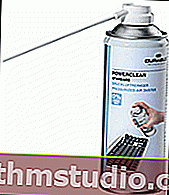
Druckluft kann
- Bürste. Jede kleine Bürste, die keine Flusen hinterlässt, funktioniert.
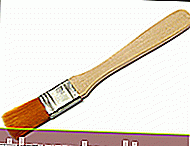
Bürste
- Glatte, saubere, trockene und stabile Oberfläche - es wird empfohlen, einen normalen Tisch zu verwenden. Viele vernachlässigen diesen Rat und zerlegen den Laptop auf einem Hocker, Boden, Sofa usw. Infolgedessen gehen einige der Schrauben verloren, der Laptop kann während der Demontage herunterfallen oder herausrutschen usw.
- In einigen Fällen ist es nicht überflüssig, eine Kamera zu verwenden (was dazu beiträgt, jeden Schritt auf dem Foto festzuhalten). Insbesondere, wenn der Laptop keine Standardkonfiguration ist und Sie möglicherweise vergessen, wie und was während des Demontageprozesses passiert ist.
* *
Entfernen von Staub vom Kühler und Kühler, Lüftungsöffnungen
SCHRITT 1
Schalten Sie den Laptop aus (nicht Ruhezustand oder Ruhezustand, dh Herunterfahren) und trennen Sie alle Kabel von ihm: Stromversorgung, Maus, Kopfhörer usw.
Dann drehen wir es um und trennen den Akku (falls er sich nicht im Gerät befindet). Um es zu entfernen - achten Sie auf die Riegel (normalerweise gibt es 2) und schieben Sie sie in verschiedene Richtungen -, hören Sie ein kleines Klicken und der Akku steigt leicht (um 3-7 mm) aus seinem Fach. Dann bleibt es nur noch zu entfernen.

Wir nehmen die Batterie heraus
SCHRITT 2
Viele Laptops verfügen über spezielle Abdeckungen, die den Kühlkörper, den Kühler, die Festplatte und den Arbeitsspeicher schützen.
Um den Staub eines solchen Laptop-Designs zu entfernen, entfernen Sie einfach diese Abdeckung und gehen Sie mit einem Wattestäbchen und einer Dose Druckluft dorthin. In der Regel nichts kompliziertes.
Um diese Schutzabdeckung zu entfernen, müssen übrigens nur wenige Schrauben gelöst werden (siehe Foto unten). Welches ist, was wir in diesem Schritt tun werden. Übrigens ist es besser, die Schrauben in eine separate Box zu legen, um sie nicht mit anderen zu verwechseln und sie nicht zu verlieren.
? Hinweis : Einige Laptop-Modelle haben möglicherweise Schrauben unter den Gummifüßen und Aufklebern. Seien Sie vorsichtig und drücken Sie nicht auf die Abdeckung, wenn die letzte Schraube (auf den ersten Blick) entfernt zu sein scheint.
Gummifüße müssen, wenn Sie sie beim Zusammenbau des Laptops entfernen, an denselben Stellen geklebt werden - sie bieten den erforderlichen Abstand zwischen dem Gerätekörper und der Oberfläche, auf der er steht.

Lösen Sie alle Befestigungsschrauben
? Im Allgemeinen können die Designs von Laptops unterschiedlich sein, und Sie finden möglicherweise keine Schutzabdeckungen, wenn Sie den Laptop umdrehen (oder es gibt sogar zwei davon). Laptops sind besonders schwierig. Um zum Kühlsystem zu gelangen, müssen Sie:
- Entfernen Sie die Batterie.
- Entfernen Sie die Schutzabdeckung, nehmen Sie die Festplatte und den Arbeitsspeicher heraus.
- Drehen Sie dann den Laptop um und entfernen Sie die Tastatur.
- Lösen Sie dann die Schrauben unter der Tastatur und nehmen Sie die Basis heraus, hinter der sich die Matte befindet. Zahlen;
- Lösen Sie die Befestigungsschrauben wieder.
- Hol die Matte. Platine und reinigen Sie das Kühlsystem (siehe Foto unten).

Zerlegen Sie einen Laptop, bei dem Sie die Tastatur entfernen müssen, bevor Sie zum Kühlkörper gelangen
? TIPP!
Wenn Ihr Laptop-Design alles andere als einfach ist (wie das oben dargestellte), würde ich empfehlen, auf YouTube nach einem Demontage-Video des genauen Modells Ihres Geräts zu suchen . Es ist ziemlich schwierig, alle Nuancen vorherzusehen, die beim Zerlegen des Geräts zu erwarten sind!
* *
? Hilfe!
So finden Sie das genaue Modell Ihres Laptops heraus (es ist hilfreich, Anweisungen zum Zerlegen zu finden ...).
SCHRITT 3
Unter der abgenommenen Abdeckung befinden sich viele Komponenten (abhängig vom Design des Geräts). Wir interessieren uns für einen Kühler (in der Regel ein gelb gebogenes Stück Eisen mit vielen kleinen Gittern) und einen Kühler (d. H. Einen Ventilator). Siehe die Pfeile auf dem Foto unten.
Nehmen Sie zuerst einen Staubsauger oder eine Sprühdose und blasen Sie groben Staub von der Oberfläche aus. Sie können auch einen Pinsel verwenden.
Hinweis: Um zu den Kühlerschaufeln zu gelangen, müssen Sie in der Regel eine weitere kleine Schutzabdeckung entfernen (übrigens kann der gesamte Kühler entfernt werden, die Gerätedesigns sind sehr unterschiedlich). Es wird mit gewöhnlichen Schrauben befestigt.

Untersuchen der Oberfläche des Kühlers und des Kühlers
SCHRITT 4
Manchmal befindet sich so viel Staub zwischen den Laufradschaufeln, dass sie sich nicht einmal normal drehen können. Der Kühler macht während des Betriebs Geräusche und beschleunigt die Luft erheblich. Achten Sie daher beim Reinigen besonders auf diesen Teil des Laptops.
Die kühleren Klingen lassen sich übrigens sehr bequem mit einem Wattestäbchen reinigen. Wischen Sie jede Schaufel des Laufrads mit einem Stab ab und gehen Sie vorsichtig ohne starken Druck vor (andernfalls besteht die Gefahr, dass sich die Schaufel verformt, was dann zu Fremdgeräuschen führt, wenn der Kühler in Betrieb ist).

Reinigen Sie den Kühler mit einem Wattestäbchen
SCHRITT 5
Achten Sie auch besonders auf den Kühler: insbesondere auf den Teil, in dem sich ein kleiner Grill befindet, durch den Luft eindringt. Meistens ist sie es, die mit Staub verstopft ist und die Luft nicht mehr normal zirkuliert.
Es ist zweckmäßig, dieses Teil mit einer Bürste zu reinigen. Wenn Sie große Kugeln mit einer Bürste wegbürsten, können Sie alle Schlitze des Kühlers mit einer Druckluftdose oder einem Staubsauger ausblasen.

Sprühen Sie Staub auf die Heizkörper
SCHRITT 6
Wenn der Staub von den Innenseiten des Laptops entfernt ist, müssen Sie ihn nur noch in umgekehrter Reihenfolge wieder zusammenbauen und das Gerät einschalten. Ich denke, es sollte hier keine Probleme geben, wenn alles sorgfältig gemacht wurde und alle Schrauben und Teile in der Reihenfolge der Demontage auf dem Tisch ausgelegt wurden.
* *
Tastatur reinigen
Sie können Fett und Schmutz mit einem normalen, in Seifenwasser getränkten Tuch von den Knöpfen entfernen . Es ist wichtig, dass kein Wasser aus dem Tuch tropft, auch wenn Sie es fest zusammendrücken.
Um Krümel und Feinstaub unter den Tasten zu entfernen, können Sie entweder einen klassischen Staubsauger oder einen speziellen Laptop-Staubsauger verwenden, der an den USB-Anschluss angeschlossen wird.

USB Laptop Staubsauger
Übrigens tauchen in den letzten Jahren immer häufiger verschiedene neue Elemente zur Reinigung der Tastatur auf. Eines davon ist eine Art Schleim, Klettverschluss .
? Hilfe!
Solche Teile (Tastatur-Stickies) können bei AliExpress bestellt werden (das Produkt wird per Post aus China zu Ihnen kommen).
Die Arbeit damit ist ungefähr so aufgebaut: Zuerst legen Sie es auf die Tastatur, drücken leicht darauf - es spreizt und füllt alle Hohlräume zwischen den Tasten. Heben Sie es dann an und die Oberfläche der Tastatur wird gereinigt (alle Krümel, Staub und andere Rückstände haften daran).

Klettverschluss zum Reinigen der Tastatur (manchmal auch Gel genannt )
Übrigens haben viele dieser Stickies eine antibakterielle Wirkung (zumindest sagen das die Hersteller).
* *
Bildschirm reinigen
Methodennummer 1
Die ideale Option zum Entfernen von Staub und Streifen vom Bildschirm sind spezielle Tücher (oder sogar Sets: Spray und Tuch). Sie sind nicht teuer, sie reinigen die Oberfläche sehr effektiv.

Tücher für Monitor
Methode Nummer 2: ohne spezielle. Mittel
Wenn es keine Tücher und Sprays gibt, können Sie mit improvisierten Mitteln auskommen. Ich werde in der Reihenfolge betrachten:
- Schalten Sie zuerst den Laptop aus (ich würde auch empfehlen, den Akku abzuziehen und zu entfernen) .
- Gießen Sie dann warmes Wasser in einen sauberen Behälter und fügen Sie etwas Babyseife hinzu. Rühren;
- Nehmen Sie ein Tuch, tauchen Sie es in dieses Wasser und drücken Sie es heraus, damit es nicht tropft. Es ist besser, ein Flanelltuch zu nehmen, mit dem die Gläser abgewischt werden. Sie können einen Schwamm verwenden, wenn er neu ist (der alte Schwamm enthält möglicherweise Sandkörner, die die Oberfläche des Bildschirms zerkratzen) .
- Übrigens ist es ratsam, die Ringe von Ihren Fingern zu entfernen - sie können beim Abwischen versehentlich den Monitor berühren;
- Wischen Sie dann die Bildschirmoberfläche mit einem feuchten Tuch ab (leicht und ohne Druck). Wischen Sie dann die Oberfläche mit einem trockenen Tuch ab. Wenn Staub auf dem Bildschirm verbleibt: Wischen Sie ihn erneut mit einem feuchten und dann trockenen Tuch ab.
- Schalten Sie den Laptop ein, wenn die Bildschirmoberfläche vollständig trocken ist!
Wichtig!
Verwenden Sie zur Reinigung kein Aceton, Alkohol, verschiedene Lösungsmittel, Köln usw.
Aus irgendeinem Grund empfehlen viele Handwerker diese Bildschirmreiniger. In der Zwischenzeit beschädigen diese Werkzeuge die Oberfläche, und im Laufe der Zeit stellen Sie plötzlich fest, dass der Bildschirm weit von dem entfernt ist, was er war (obwohl er nach der ersten oder zweiten Reinigung in Ordnung sein kann).
* *
Das ist alles für jetzt. Add-Ons zum Thema sind willkommen!
Alles Gute!
?
Erstveröffentlichung: 08.07.2017
Korrektur: 1.02.2020